جداول بيانات google: قم بتسلسل الخلايا باستخدام فاصل الأسطر
هناك طريقتان لتسلسل الخلايا مع فاصل أسطر في جداول بيانات Google:
الطريقة الأولى: استخدام CONCATENATE()
= CONCATENATE ( A1 , CHAR ( 10 ) , A2 )
الطريقة الثانية: استخدام TEXTJOIN()
= TEXTJOIN ( CHAR ( 10 ) , TRUE , A1:A2 )
ستقوم كلتا الصيغتين بتسلسل القيم الموجودة في الخلايا A1 و A2 مع فاصل أسطر.
ملاحظة : في جداول بيانات Google، يتم استخدام CHAR(10) لتمثيل فاصل الأسطر.
توضح الأمثلة التالية كيفية استخدام كل طريقة عمليًا مع الخليتين التاليتين في جداول بيانات Google:
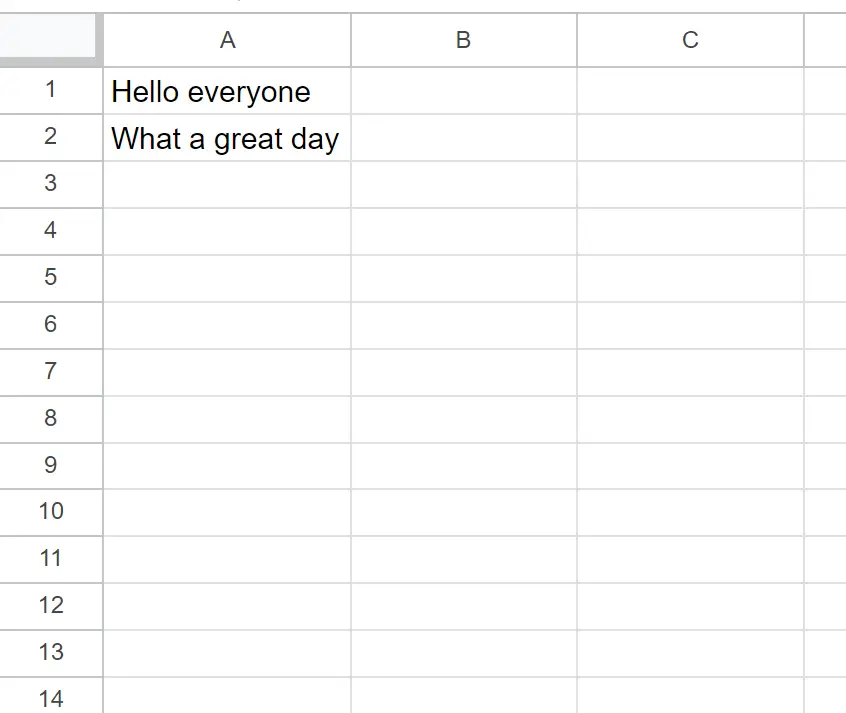
المثال 1: استخدم CONCATENATE() للتسلسل مع سطر جديد في جداول بيانات Google
يمكننا كتابة الصيغة التالية في الخلية C1 لتسلسل السلاسل في الخلايا A1 و A2 باستخدام سطر جديد:
= CONCATENATE ( A1 , CHAR ( 10 ) , A2 )
توضح لقطة الشاشة التالية كيفية استخدام هذه الصيغة عمليًا:
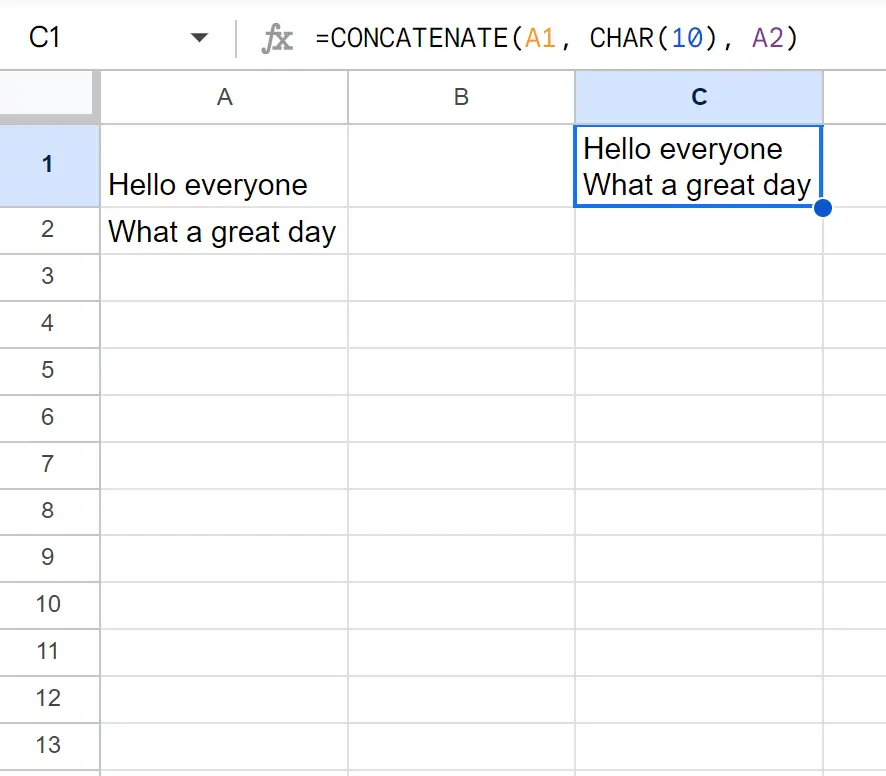
لاحظ أن السلاسل الموجودة في الخلايا A1 و A2 تم ربطها بسطر جديد.
المثال 2: استخدم TEXTJOIN() لتسلسل فاصل الأسطر في جداول بيانات Google
يمكننا كتابة الصيغة التالية في الخلية C1 لتسلسل السلاسل في الخلايا A1 و A2 باستخدام سطر جديد:
= TEXTJOIN ( CHAR ( 10 ) , TRUE , A1:A2 )
توضح لقطة الشاشة التالية كيفية استخدام هذه الصيغة عمليًا:
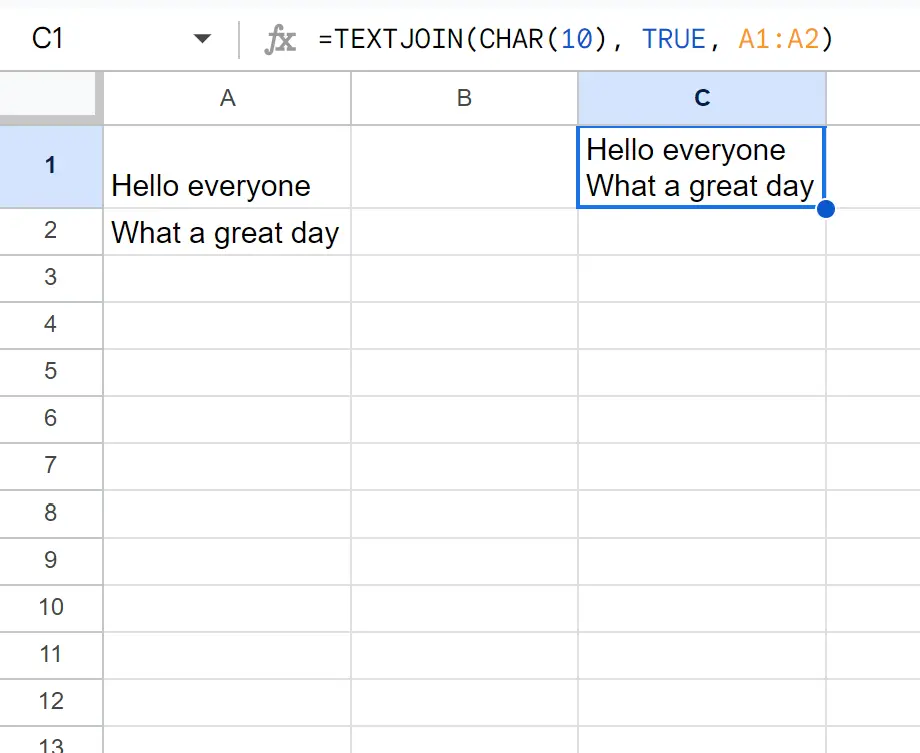
لاحظ أن السلاسل الموجودة في الخلايا A1 و A2 تم ربطها بسطر جديد.
ملاحظة : تحدد الوسيطة TRUE أنه يجب تجاهل الخلايا الفارغة.
تعتبر هذه الطريقة مفيدة بشكل خاص عندما يكون لديك خلايا متعددة لتسلسلها باستخدام فواصل الأسطر.
على سبيل المثال، توضح لقطة الشاشة التالية كيفية استخدام الدالة TEXTJOIN() لتسلسل كل خلية في النطاق A1:A5 مع فواصل الأسطر:
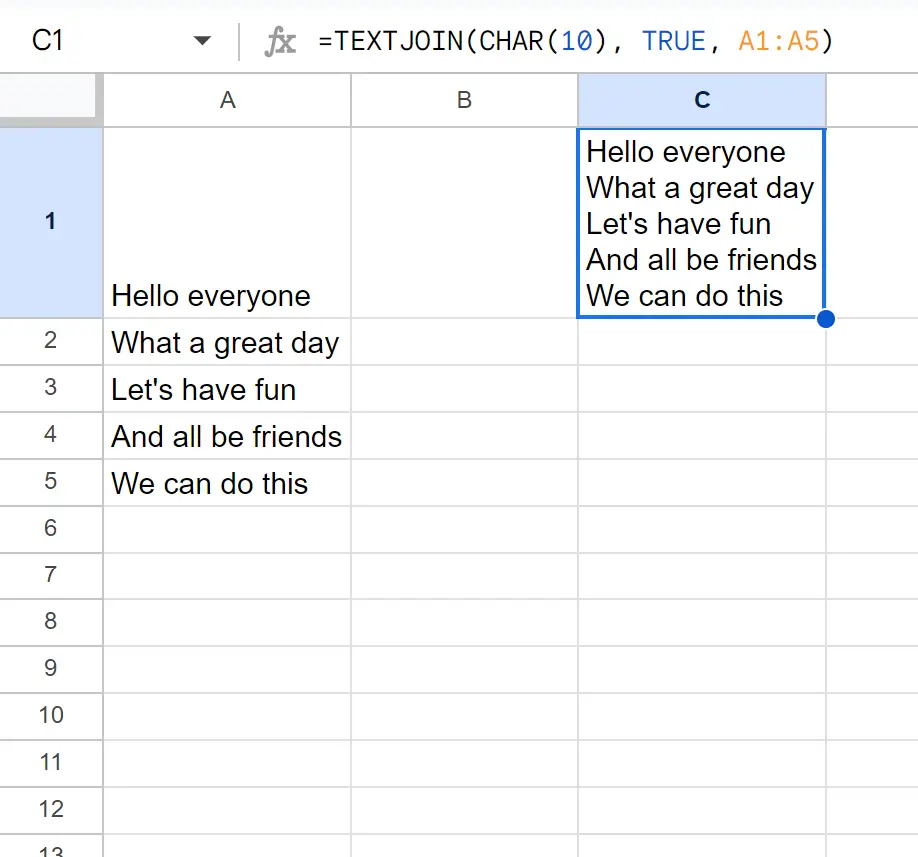
لاحظ أنه تم ربط كل خلية في النطاق في خلية واحدة مع فواصل الأسطر.
مصادر إضافية
تشرح البرامج التعليمية التالية كيفية تنفيذ المهام الشائعة الأخرى في جداول بيانات Google:
جداول بيانات Google: كيفية استخدام صيغة تسلسل If
جداول بيانات Google: كيفية استخدام CONCATENATE بمسافة
جداول بيانات Google: كيفية استخدام CONCAT مع QUERY